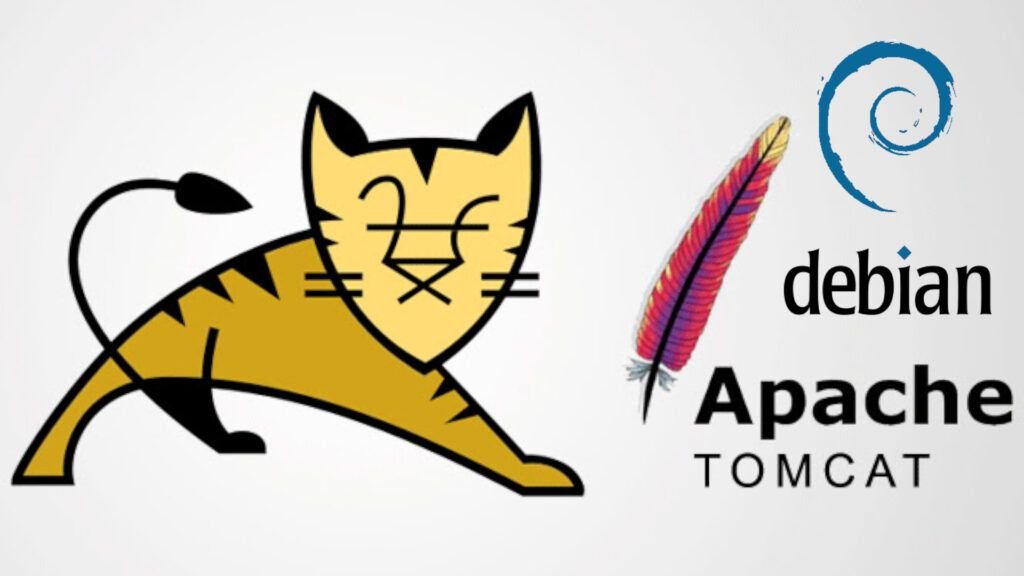
¿Qué es Tomcat?
Tomcat es un servidor web y contenedor de servlets desarrollado por Apache Software Foundation. Está diseñado para ejecutar aplicaciones basadas en Java, como servlets y JavaServer Pages (JSP), que son tecnologías clave en el desarrollo web en Java.
¿Para qué sirve Tomcat?
Tomcat sirve como una plataforma para ejecutar aplicaciones web escritas en Java. Permite:
- Servir aplicaciones dinámicas en la web.
- Implementar lógica de negocio a través de servlets.
- Generar contenido dinámico utilizando JSP.
- Integrar con frameworks Java como Spring y Hibernate.
Ventajas de Tomcat
- Código abierto: Totalmente gratuito y respaldado por una gran comunidad.
- Ligero: Es más ligero que otros servidores Java Enterprise como GlassFish o JBoss.
- Fácil de integrar: Compatible con muchas herramientas y frameworks populares en Java.
- Modularidad: Puedes instalar solo los componentes necesarios.
- Flexibilidad: Configurable para satisfacer diferentes necesidades.
Beneficios de usar Tomcat
- Alto rendimiento: Capaz de manejar múltiples solicitudes concurrentes.
- Compatibilidad con estándares Java: Cumple con las especificaciones de servlets y JSP de Java EE.
- Fiabilidad: Ideal para aplicaciones en producción gracias a su estabilidad.
- Soporte multiplataforma: Funciona en cualquier sistema operativo que soporte Java.
Características de Tomcat
- Cumplimiento con estándares Java EE: Compatible con servlets y JSP.
- Extensibilidad: Admite módulos y personalización mediante archivos de configuración.
- Gestión remota: Acceso a través de la interfaz web para administración.
- Compatibilidad con SSL: Seguridad en las conexiones.
- Ecosistema robusto: Compatible con herramientas CI/CD y otras integraciones
Instalación de Tomcat en Debian 12
- Prerrequisitos:
- Asegúrate de tener Java instalado.
$ sudo apt install openjdk-17-jdk
$ java -version
openjdk version "17.0.13" 2024-10-15
OpenJDK Runtime Environment (build 17.0.13+11-Debian-2deb12u1)
OpenJDK 64-Bit Server VM (build 17.0.13+11-Debian-2deb12u1, mixed mode, sharing)
Instalar Apache Tomcat 10 desde repositorio
Debian incluye Tomcat en sus repositorios oficiales. Instálalo con:
$ sudo apt install tomcat10 tomcat10-admin tomcat10-user tomcat10-docs
Verificar el estado del servicio
Después de la instalación, el servicio Tomcat debería iniciarse automáticamente. Verifica su estado:
$ sudo systemctl status tomcat10
Si no está activo, inícialo:
$ sudo systemctl start tomcat10
Habilita el servicio para que arranque automáticamente con el sistema:
$ sudo systemctl enable tomcat10
Los archivos de configuración (Conf) de Tomcat 10 están en la ruta /etc/tomcat10
$ ls /etc/tomcat10
Catalina catalina.properties context.xml jaspic-providers.xml logging.properties policy.d server.xml tomcat-users.xml web.xml
Editar el archivo de configuración en /etc/tomcat10/server.xml:
$ sudo nano /etc/tomcat10/server.xml
Asegúrate de que el puerto esté configurado correctamente:
<Connector port="8080" protocol="HTTP/1.1"
connectionTimeout="20000"
redirectPort="8443" />
Reiniciar el servicio Tomcat:
$ sudo systemctl restart tomcat10
Comandos básicos para administrar Tomcat
Iniciar Tomcat:
$ sudo systemctl start tomcat10
Detener Tomcat:
$ sudo systemctl stop tomcat10
Reiniciar Tomcat:
$ sudo systemctl restart tomcat10
Ver el estado de Tomcat:
$ sudo systemctl status tomcat10
Acceder a la página de inicio de Tomcat
Por defecto, Tomcat escucha en el puerto 8080. Accede desde un navegador a:
http://<tu_direccion_IP>:8080
http://localhost:8080
Deberías ver la página de bienvenida de Apache Tomcat.
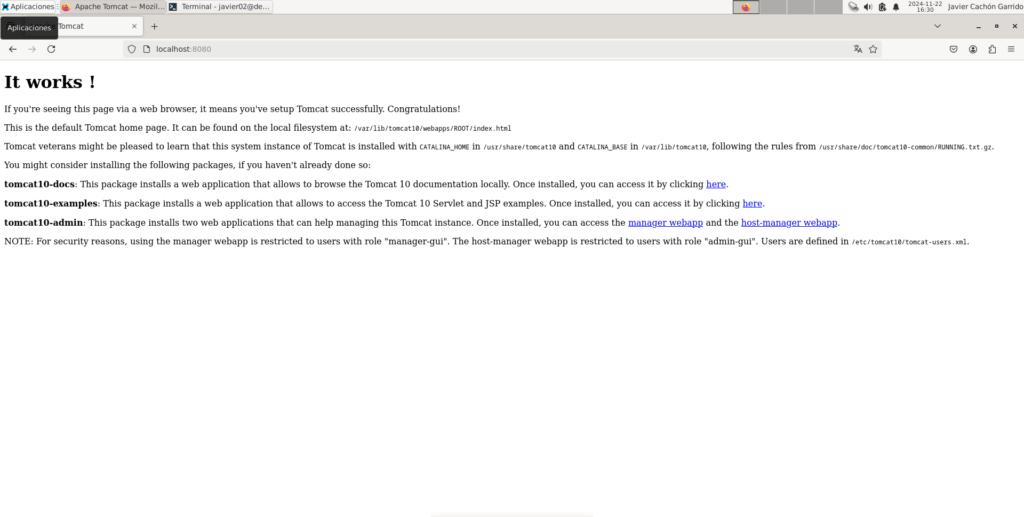
Configurar el administrador web
- Habilitar acceso al administrador web: Edita el archivo de configuración de usuarios en
/etc/tomcat10/tomcat-users.xml
$ sudo nano /etc/tomcat10/tomcat-users.xml
Agrega un usuario con roles de administrador:
<role rolename="manager-gui"/>
<role rolename="admin-gui"/>
<user username="tuusuario" password="tucontraseña" roles="manager-gui,admin-gui"/>
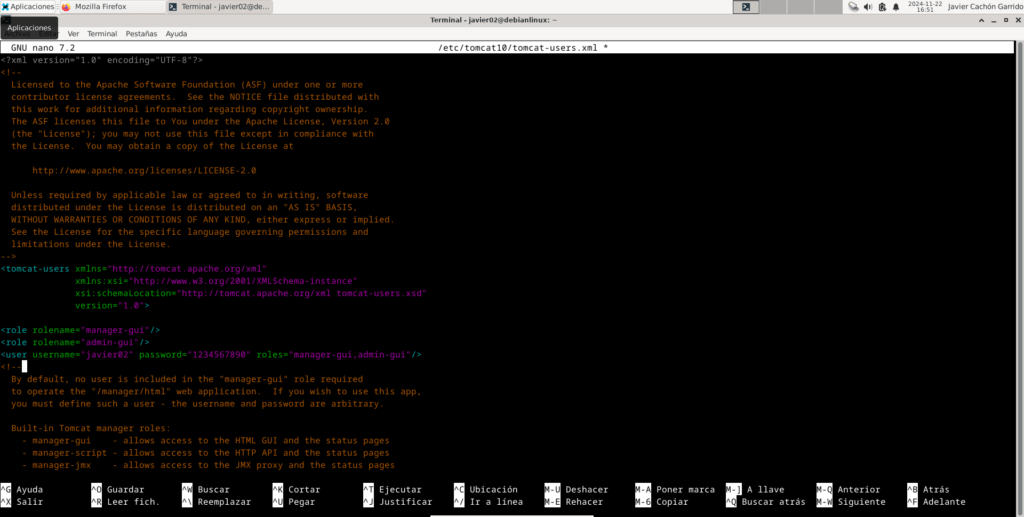
Guarda y cierra el archivo, luego reinicia Tomcat:
$ sudo systemctl restart tomcat10
Accede al panel de administración:
http://<tu_direccion_IP>:8080/manager/html
http://localhost:8080/manager/html
Introduce el nombre de usuario y contraseña que configuraste.
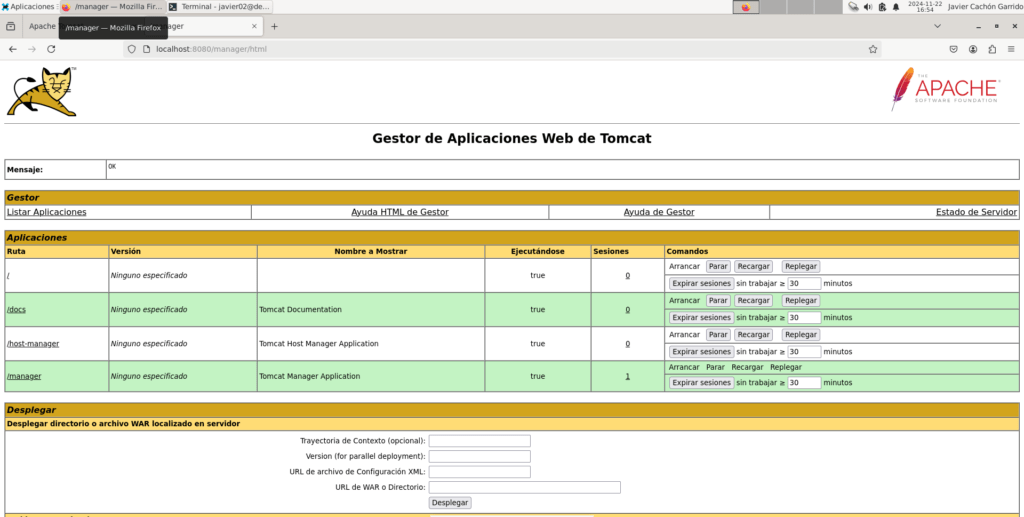
Enlazar Tomcat 10 con Apache
Para enlazar Tomcat 10 con Apache en Debian 12, puedes usar el módulo mod_proxy de Apache. Esto permitirá que Apache actúe como un proxy inverso para Tomcat.
Habilita los módulos proxy y proxy_http:
$ sudo a2enmod proxy
$ sudo a2enmod proxy_http
$ sudo systemctl restart apache2
Configurar Apache para redirigir las peticiones a Tomcat
Crear un archivo de configuración en Apache en /etc/apache2/sites-available/
$ sudo nano /etc/apache2/sites-available/tomcat.conf
<VirtualHost *:80>
ServerAdmin webmaster@localhost
DocumentRoot /var/www/html
ProxyRequests Off
ProxyPass / http://localhost:8080/
ProxyPassReverse / http://localhost:8080/
<Proxy *>
Order deny,allow
Allow from all
</Proxy>
ErrorLog ${APACHE_LOG_DIR}/error.log
CustomLog ${APACHE_LOG_DIR}/access.log combined
</VirtualHost>
Habilitar la configuración de Apache y reiniciar el servicio
$ sudo a2ensite tomcat.conf
$ sudo systemctl restart apache2
http://localhost
Deberías ver la página de inicio de Tomcat, indicando que Apache está correctamente configurado como proxy inverso para Tomcat.
Esto configura Apache para redirigir las solicitudes al puerto 8080 de Tomcat.
Relación de Tomcat con Java, Servlets y JSP
- JSP (JavaServer Pages): Una tecnología para desarrollar páginas web dinámicas, similar a PHP, pero basada en Java.
- Java: Es el lenguaje base para crear aplicaciones que se ejecutan en Tomcat.
- Servlets: Son componentes Java que procesan solicitudes HTTP y generan respuestas dinámicas.
Conclusiones
Tomcat es una excelente opción para quienes buscan un servidor web confiable, ligero y compatible con aplicaciones basadas en Java. Gracias a su facilidad de uso y su alto rendimiento, es ampliamente utilizado tanto en entornos de desarrollo como en producción. Aprender a manejar Tomcat no solo mejora tus habilidades en administración de servidores, sino que también refuerza tu comprensión del ecosistema Java.
La instalación de Apache Tomcat desde el repositorio oficial de Debian 12 es un método rápido y sencillo. Al aprovechar los paquetes precompilados, te aseguras de contar con una configuración estándar y compatible.

